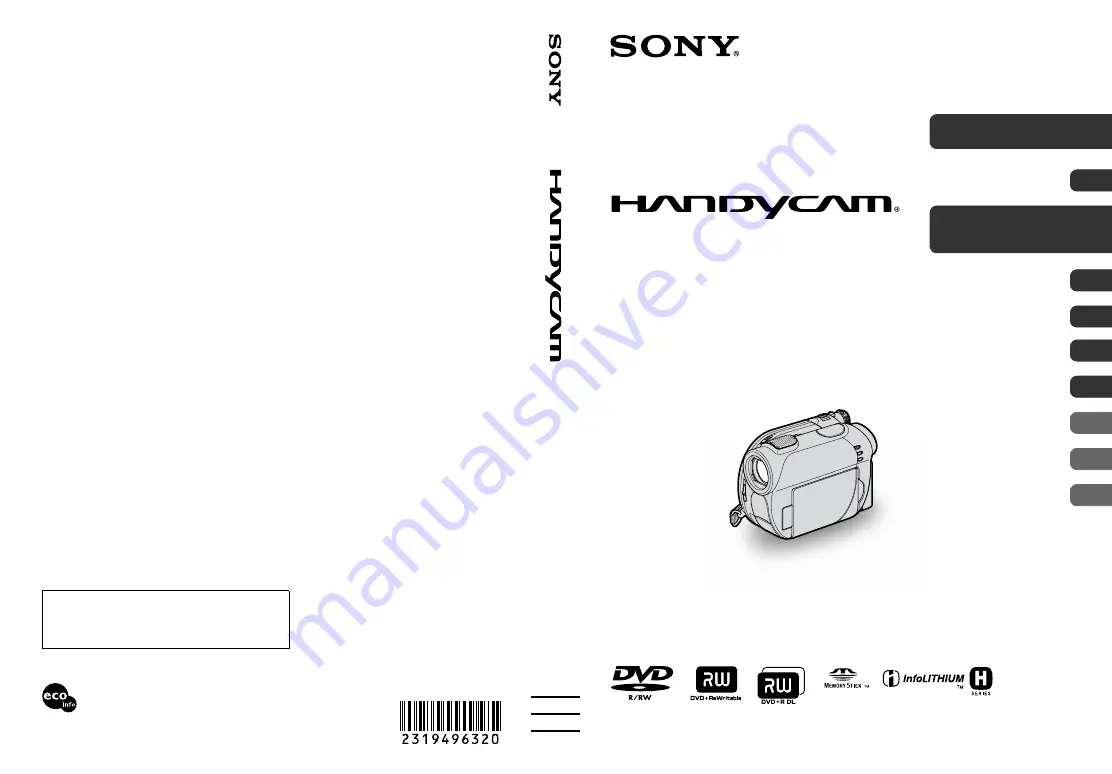
DCR-DVD108/DVD308/DVD608/DVD708
2-319-496-
32(1)
DCR-DVD108/DVD308/DVD608/DVD708
2-319-496-
32(1)
F:\#Sagyou\2319496321\00COV-DCR308EE33\01LaES00Cov_E.fm
DCR-DVD108/DVD308/DVD608/DVD708
2-319-496-
32(1)
http://www.sony.net/
Impreso en papel 70% o más reciclado.
Printed in China
Puede encontrar más información sobre este producto
y respuestas a las preguntas más frecuentes en nuestro
sitio Web de atención al cliente.
E
S
2-319-496-
32(1)
© 2007 Sony Corporation
DCR-DVD108/DVD308/DVD608/DVD708
2-319-496-
32(1)
Videocámara Digital
Guía de operaciones
DCR-DVD108/DVD308/
DVD608/DVD708


































